20.2 Konfigurieren des Portlets „Suchliste“
Im Folgenden finden Sie ein Beispiel für die Vorgehensweise zur Konfiguration des Portlets „Suchliste“:
|
Schritt |
Aufgabe |
Beschreibung |
|---|---|---|
|
1 |
Definieren Sie:
|
Sie können die vordefinierte Aktion „Verzeichnissuche“ verwenden, die zusammen mit der Identity Manager-Benutzeranwendung installiert wird. Sie können diese Aktion ändern oder eine eigene erstellen. Weitere Informationen finden Sie in Schnitt 20.2.2, Festlegen von Standardeinstellungen für die Suchliste. |
|
2 |
Überprüfen Sie, ob die Entitäten und Attribute für die Suche in der Verzeichnisabstraktionsschicht definiert sind. |
Weitere Informationen finden Sie in Schnitt 4.0, Konfigurieren der Verzeichnisabstraktionsschicht. |
|
3 |
Legen Sie fest, auf welche Weise Sie Benutzern den Zugriff auf das Portlet ermöglichen möchten. |
Möchten Sie es den Benutzern ermöglichen, dieses Portlet von einer vorhandenen oder von einer neuen Seite aus zu starten? Weitere Informationen zu Seiten finden Sie in Schnitt 7.0, Seitenadministration. |
|
4 |
Legen Sie Standardeinstellungen für das Portlet fest |
Standardeinstellungen für das Portlet „Suchliste“, das Sie definieren:
Weitere Informationen finden Sie in Schnitt 20.2.2, Festlegen von Standardeinstellungen für die Suchliste. |
|
5 |
Testen Sie Ihre Einstellungen |
Vergewissern Sie sich, dass die Ergebnislisten die gewünschten Attribute anzeigen. |
|
6 |
Richten Sie eDirectory-Rechte ein und erstellen Sie Indizes, die zur Verbesserung der Leistung benötigt werden |
eDirectory-Rechte: Zum Ausführen einer Suche:
Zum Speichern einer Suche (für Benutzer ohne Administratorrechte):
|
|
Verbesserung der Leistung - Die Leistung der Suche kann verbessert werden, indem zum Attribut, auf dem die Suche basiert, ein eDirectory-Werteindex hinzugefügt wird. |
Weitere Informationen zur Definition der unterschiedlichen Anzeigeformate für die Liste finden Sie in Schnitt 20.2.2, Festlegen von Standardeinstellungen für die Suchliste.
20.2.1 Einrichtung der Verzeichnisabstraktionsschicht
Die Identitäten und Attribute, die aus der Dropdown-Liste der Suchkriterien ausgewählt werden können, und die Daten, die von Suchvorgängen im Identitätsdepot zurückgegeben werden, müssen in der Verzeichnisabstraktionsschicht definiert sein. In der folgenden Tabelle werden die Eigenschaften angezeigt, die Sie für die von der Suchliste verwendeten Entitäten und Attribute festlegen sollten.
Weitere Einstellungen für die VerzeichnisabstraktionsschichtDatentyp, Formattyp, Filter und Suchbereich der Verzeichnisabstraktionsschicht beeinflussen auch das Portlet „Suchliste“. Der Datenyp und der Formattyp beeinflussen die Darstellung, der Filter und der Suchbereich beeinflussen die Menge der zurückgegebenen Daten.
Weitere Informationen finden Sie in Schnitt 4.3, Arbeiten mit Entitäten und Attributen.
20.2.2 Festlegen von Standardeinstellungen für die Suchliste
Sie können zwei Typen von Standardeinstellungen festlegen:
Standardeinstellungen für die Suche
Die Standardeinstellungen für die Suche können über eine einzige Seite vorgenommen werden:

Im Folgenden finden Sie eine Liste der Standardeinstellungen für die Suche:
Standardeinstellungen für das Format der Ergebnisliste
Auf der Seite mit den komplexen Standardeinstellungen können Sie definieren, welche Entitäten in die Suche aufgenommen werden, und wie die Ergebnisliste formatiert werden soll. Im Folgenden wird die Seite mit den vorgegebenen Standardeinstellungen angezeigt:
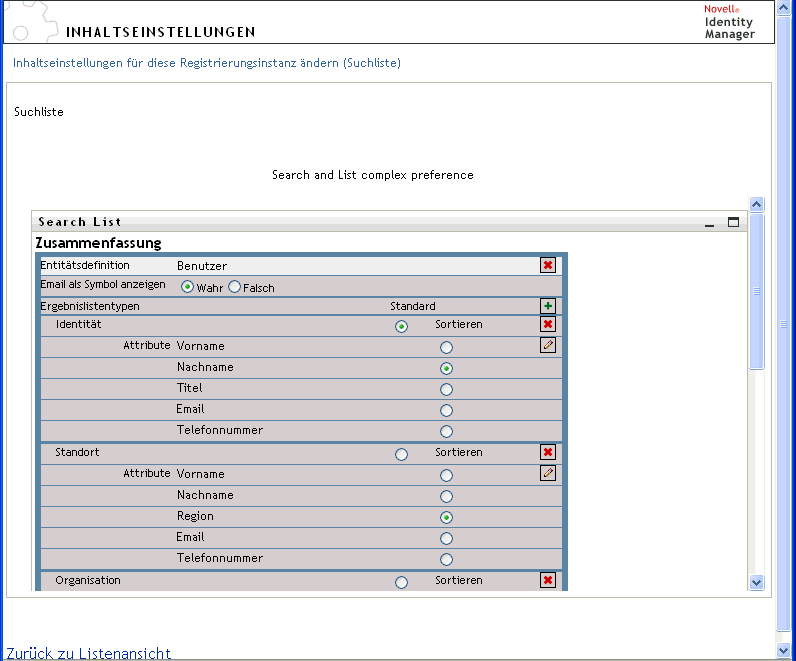
Folgende Standardeinstellungen gehören zu den komplexen Standardeinstellungen:
|
Standardeinstellung |
Vorgehensweise |
|---|---|
|
Entitätsdefinition |
Jedes für die Suche geeignete Objekt (view=true) hat auf dieser Seite einen zugehörigen Entitätsdefinitionsblock. Anhand dieser Standardeinstellungen können Sie folgende Vorgänge ausführen:
Sie können ein Objekt zu einem späteren Zeitpunkt wieder zur Suche hinzufügen, indem Sie (im unteren Bereich der Seite) auf Entitätsdefinition hinzufügen klicken und in den Teilfenstern des Assistenten die entsprechende Auswahl treffen. VORSCHLAG:Wenn ein Objekt nicht in dieser Liste angezeigt, aber in der Verzeichnisabstraktionsschicht aufgeführt ist, überprüfen Sie den view-Modifikator (des Entitätobjekts). Wenn der Wert auf „false“ gesetzt ist, kann diese Entität nicht von den Identitäts-Portlets verwendet werden. |
|
Email als Symbol anzeigen |
Wenn dieser Wert auf „true“ gesetzt ist und ein Email-Attribut in der Ergebnisliste festgelegt ist, wird es als Symbol angezeigt. Wenn der Wert auf „false“ gesetzt ist, zeigt das Email-Attribut die vollständige Email-Adresse an. Das Email-Attribut (Text oder Symbol) ist ein Link vom Typ mailto: Link. |
|
Ergebnislistentypen (Standard) |
Legt für die aktuelle Entität das Standardformat der Ergebnisliste fest. Die Standardeinstellung wird nur verwendet, wenn der aktuelle Benutzer kein anderes Format ausgewählt hat. |
|
Anzeigeformatbereich für Ergebnisliste |
Legt das Anzeigeformat fest (z. B. Identitäts-, Standort- oder Organisationsseiten) und bezieht den entsprechenden Attributsatz des Typs ein. So entfernen Sie einen Ergebnislistentyp:
Dadurch werden der Seitentyp und die ihm zugeordneten Attribute aus der Suche gelöscht. So fügen Sie eine Ergebnis-Set-Seite hinzu:
|
|
Attribute |
Legt den Attributsatz fest, der im betreffenden Anzeigeformat angezeigt wird. So fügen Sie ein Attribut hinzu bzw. entfernen es:
Attribute und Datentypen - Der Datentyp eines Attributs wirkt sich auf dessen Anzeige aus. Wenn ein Attribut z. B. als untergeordneter Typ einer lokalen oder globalen Liste definiert ist, werden in einem Dropdown-Listenfeld in den Bildschirmen zu einfachen oder erweiterten Suchkriterien die möglichen Werte angezeigt. Bei Auswahl des Typs „DN“ werden Schaltflächen für die Suche und den Verlauf angezeigt, über die die Benutzer in den Bildschirmen einen Wert zu einfachen oder erweiterten Suchkriterien auswählen können, und der DN wird in der Ergebnisliste in benutzerfreundlicher Form angezeigt. Der Datentyp und der untergeordnete Typ schränken auch den Vergleichsoperator ein, der dem Benutzer angezeigt wird, um sicherzustellen, dass nur gültige Vergleiche erzeugt werden. Weitere Informationen finden Sie in Schnitt 4.0, Konfigurieren der Verzeichnisabstraktionsschicht. |
|
Anzeigeformatbereich für Ergebnisliste - Sortieren |
Auf diesem Attribut basiert die Sortierreihenfolge der Ergebnisliste. Die standardmäßige Sortierreihenfolge wird nur wirksam, wenn der Ergebnis-Set-Typ nicht das Anzeigeformat der aktuellen Benutzersitzung ist. Mehrwertige Attribute und einwertige Attribute - Die in einer Ergebnisliste angezeigte Anzahl der Datensätze ist unterschiedlich und hängt davon ab, ob das Sortierattribut ein- oder mehrwertig ist. Bei der Sortierung mit mehrwertigen Attributen wird im Allgemeinen der Anschein erweckt, als ob eine höhere Anzahl an Ergebnissen angezeigt wird, obwohl die Gesamtzahl der Entsprechungen unverändert bleibt. Dies liegt daran, dass jeder Wert eines mehrwertigen Attributs in einer separaten Zeile angezeigt wird. |
Fertigstellen der Standardeinstellungsseite
Klicken Sie auf Senden, wenn Sie überprüfen möchten, ob alle von Ihnen eingegebenen Daten gültig sind. Ist ein Eintrag ungültig, wird im oberen Teil der Standardeinstellungsseite eine Fehlermeldung angezeigt. Klicken Sie auf Zurück zu Listenansicht und anschließend auf Standardeinstellungen speichern, wenn Sie alle Fehler beheben konnten.